Bem-vindo a este guia sobre afiar e reduzir o ruído no Lightroom Classic CC. Essas duas funções são essenciais para otimizar a qualidade da imagem das suas fotos. Neste guia, aprenderemos como trabalhar com as ferramentas adequadas no Lightroom para tornar suas imagens mais nítidas e minimizar o ruído indesejado. Discutiremos detalhadamente os controles e seus efeitos nas imagens, para que você tenha uma melhor compreensão das configurações que pode usar para a edição de fotos personalizada.
Principais Conclusões
A afiação destina-se a realçar detalhes nas imagens, enquanto a redução de ruído visa minimizar interferências indesejadas. Um equilíbrio adequado entre ambos os aspectos é fundamental para melhorar a qualidade geral de suas fotos. Portanto, é importante ajustar cuidadosamente os controles de quantidade, raio e máscara durante a afiação, bem como luminância e ruído de cor durante a redução de ruído.
Passo a Passo
1. Selecionar a Área de Zoom Detalhe
É fundamental selecionar a área de detalhes no Lightroom. Aqui você pode ajustar a nitidez da sua imagem. Comece por ampliar a imagem e posicionar o enquadramento no ponto mais nítido da imagem. Isso poderia ser, por exemplo, a grama ou outra área claramente identificável que você deseja avaliar. Ao focar nesse ponto, você garante que está analisando a nitidez no local correto.
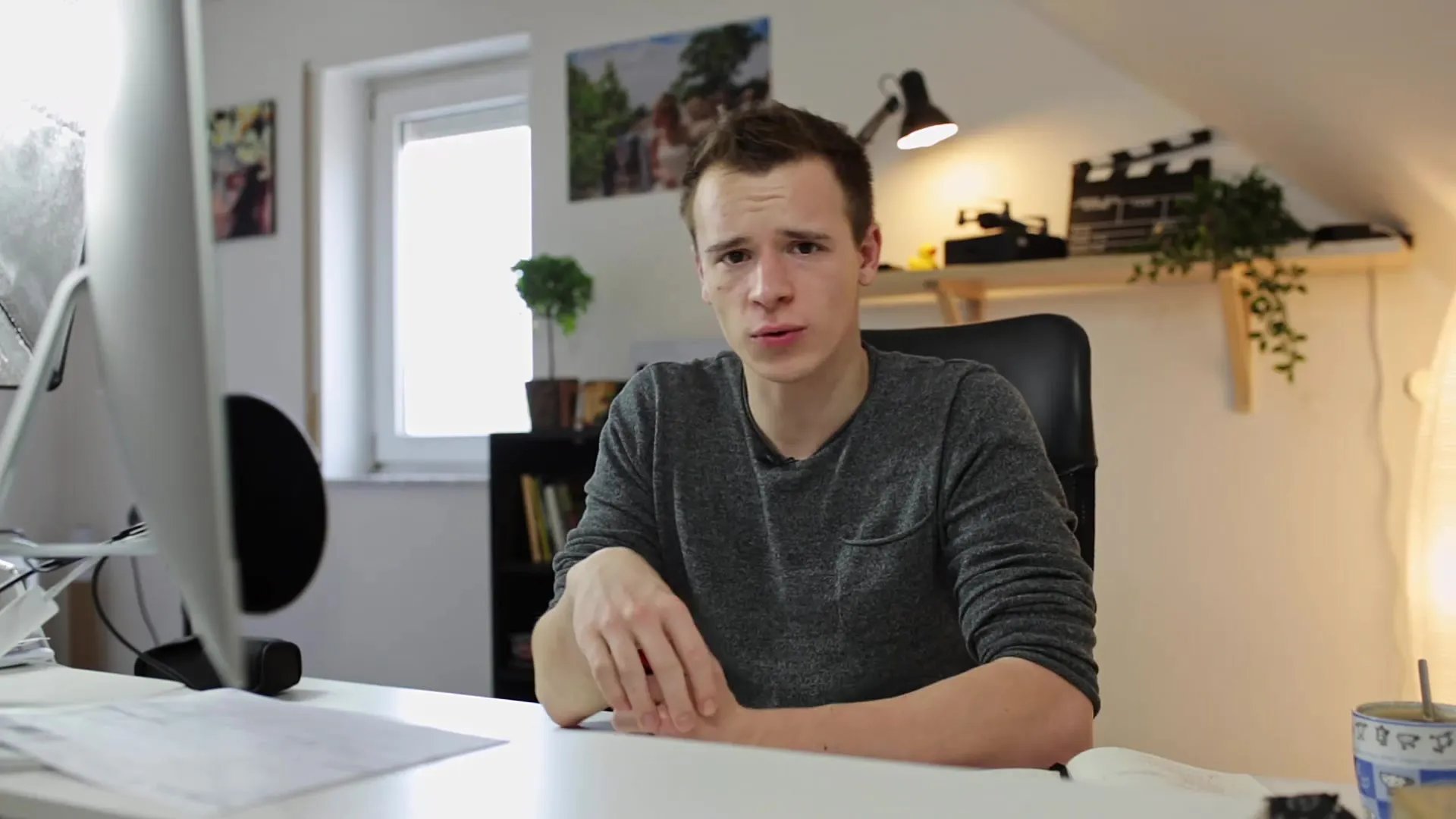
2. Ajustar a Quantidade
No campo de afiação existe um controle deslizante para a quantidade. Isso determina o quão forte será a nitidez da imagem. Um valor muito baixo pode deixar a imagem borrada, enquanto um valor muito alto pode tornar a imagem exagerada e não natural. Recomendo definir a quantidade de forma moderada e principalmente ficar atento às alterações na imagem. Valores mais altos fornecem detalhes mais nítidos, mas tenha cuidado para não exagerar.
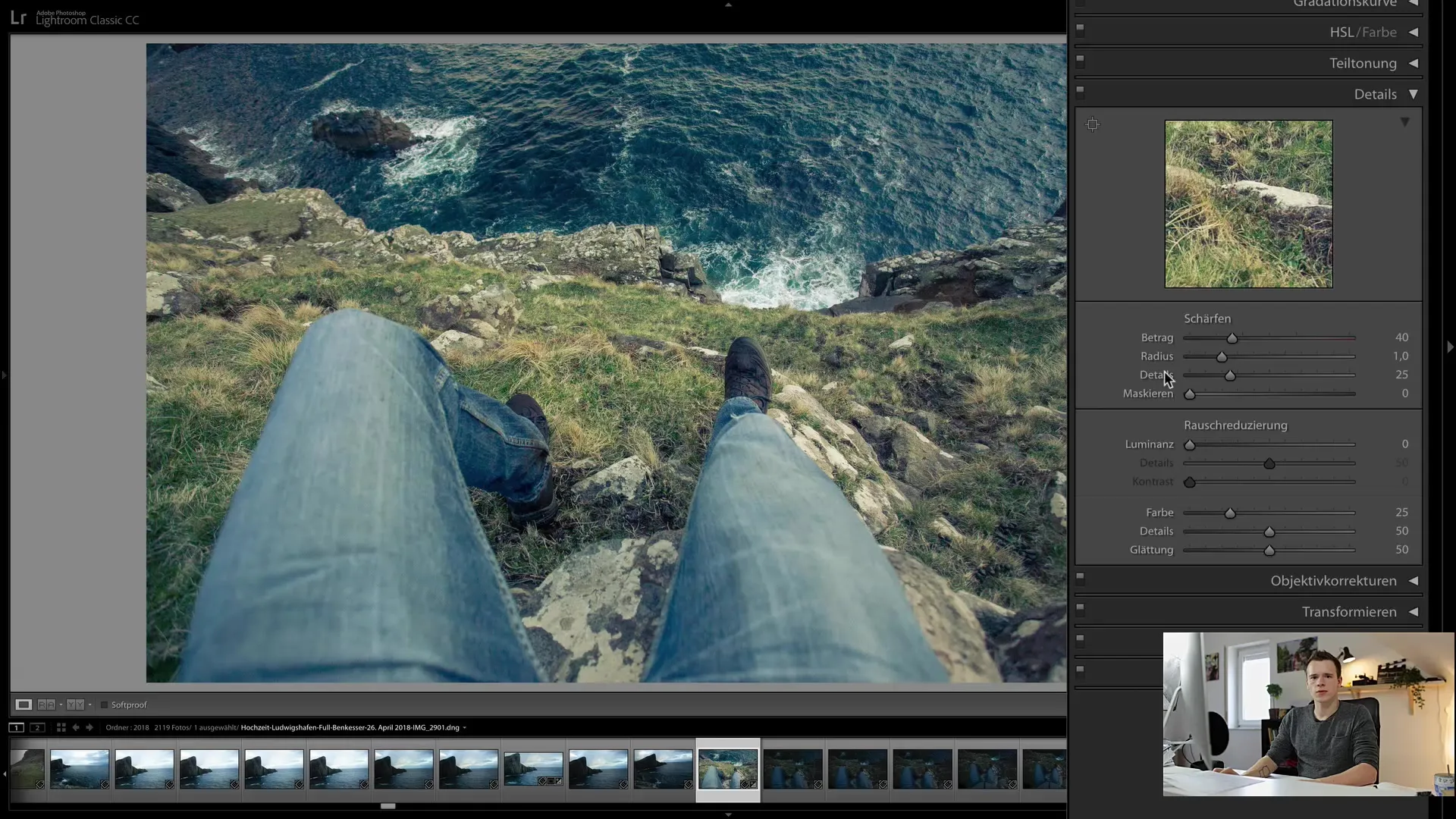
3. Ajustar o Raio
O controle deslizante do raio também é muito importante, pois define o quão fino ou grosso será o processo de afiação. Um raio baixo (abaixo de 1,0) resulta em uma afiação fina, enquanto um valor alto pode fazer com que as bordas pareçam não naturais e "pintadas". Geralmente recomendo manter o raio abaixo de 1.0 para garantir um aspecto natural.
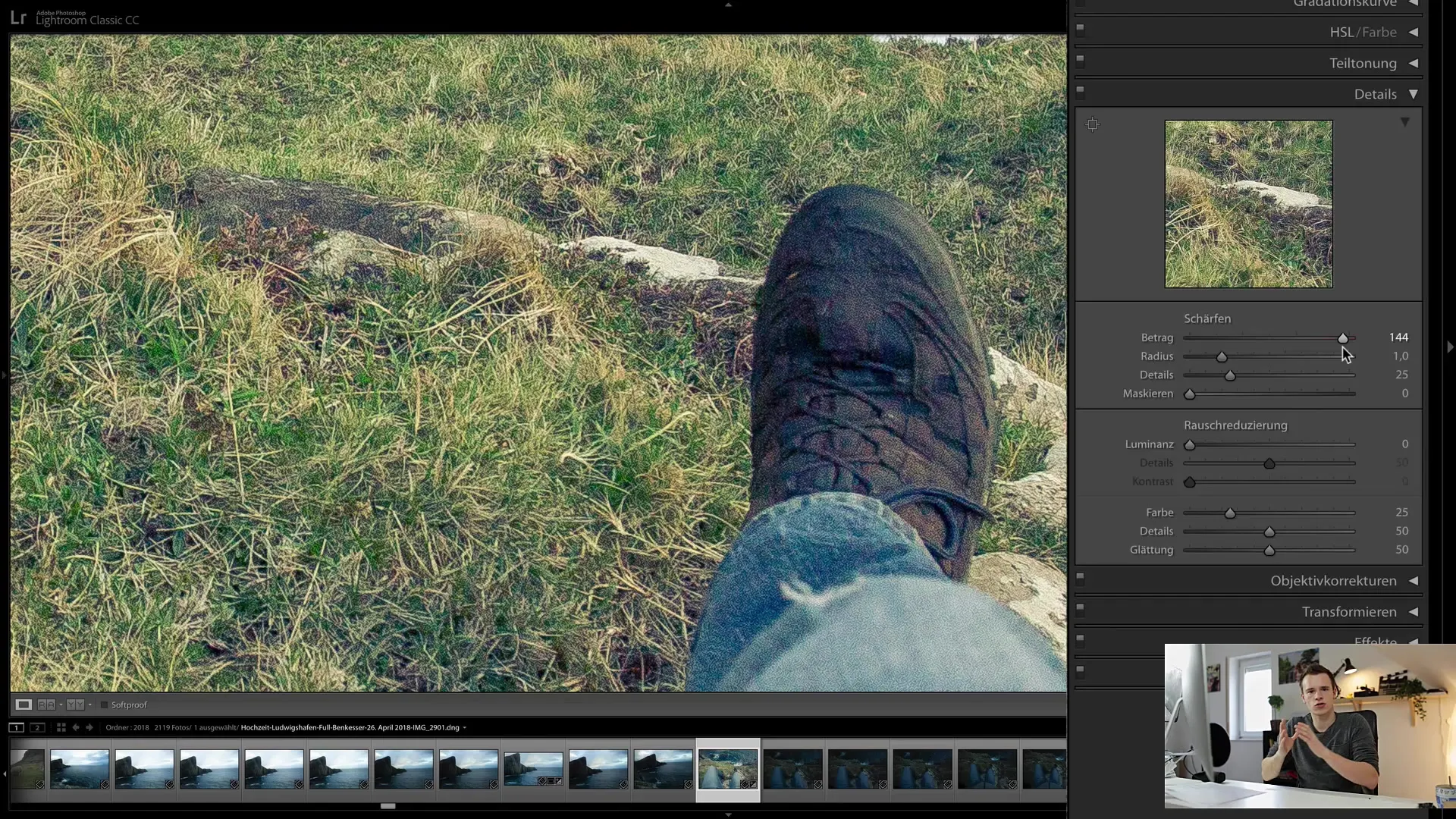
4. Realçar Melhores Detalhes
O próximo controle é o de detalhes. Por meio do seu ajuste, você pode destacar especificamente as arestas da imagem - que são as diferenças marcantes entre áreas escuras e claras da imagem. Um valor de 25 é um bom ponto de partida, e você pode ajustar conforme necessário. Certifique-se de que isso não leve a transições manchadas ou irregulares.
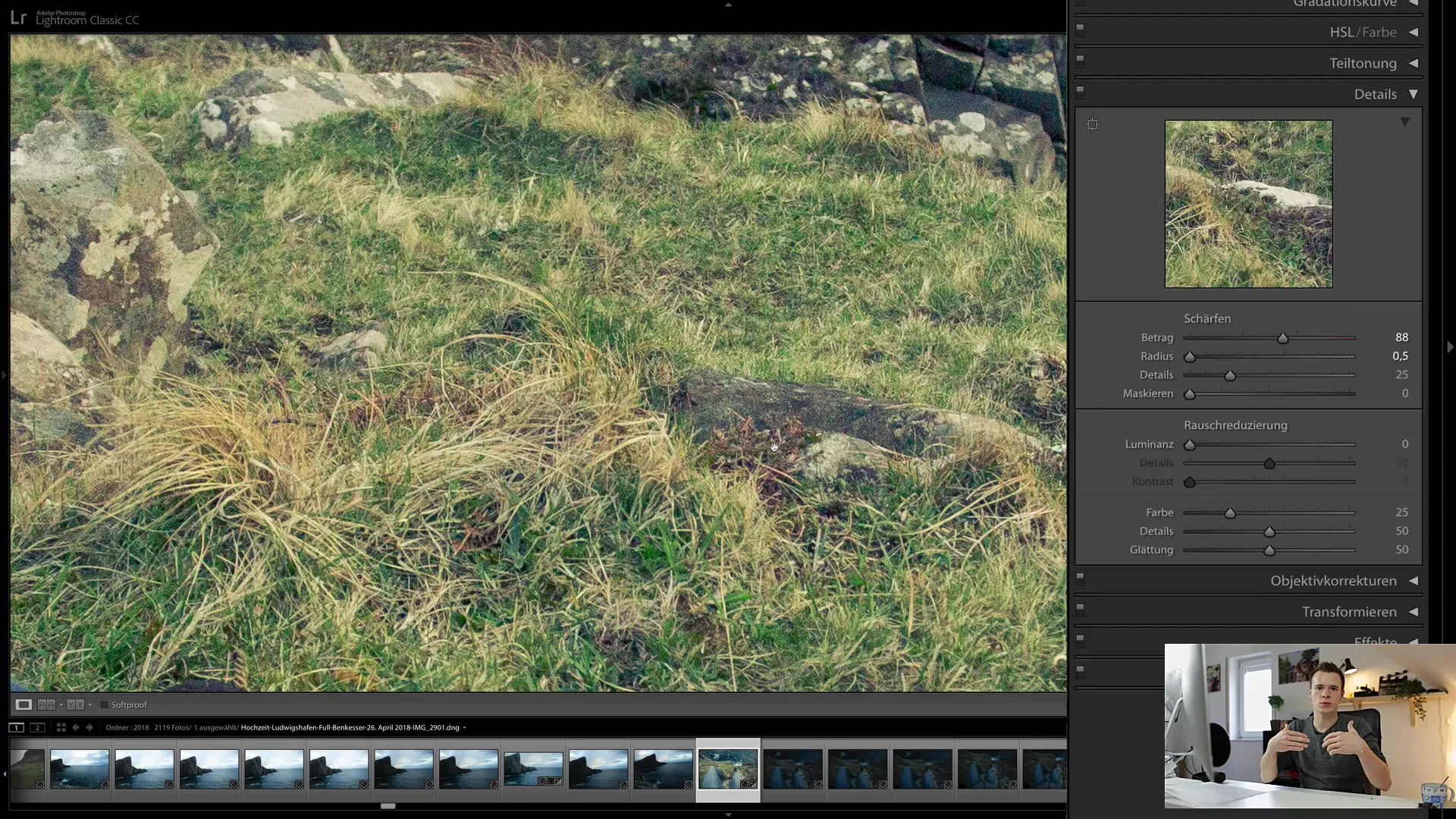
5. Utilizar a Máscara
Para evitar que áreas indesejadas sejam nitidamente definidas (exemplo: ruído de fundo), o controle deslizante de máscara é muito útil. Mantenha pressionada a tecla Alt enquanto movimenta o controle deslizante. O branco indica quais áreas serão afiadas, enquanto o preto indica que essas regiões não serão afiadas. Isso ajuda a aplicar a nitidez apenas nos principais elementos da imagem.
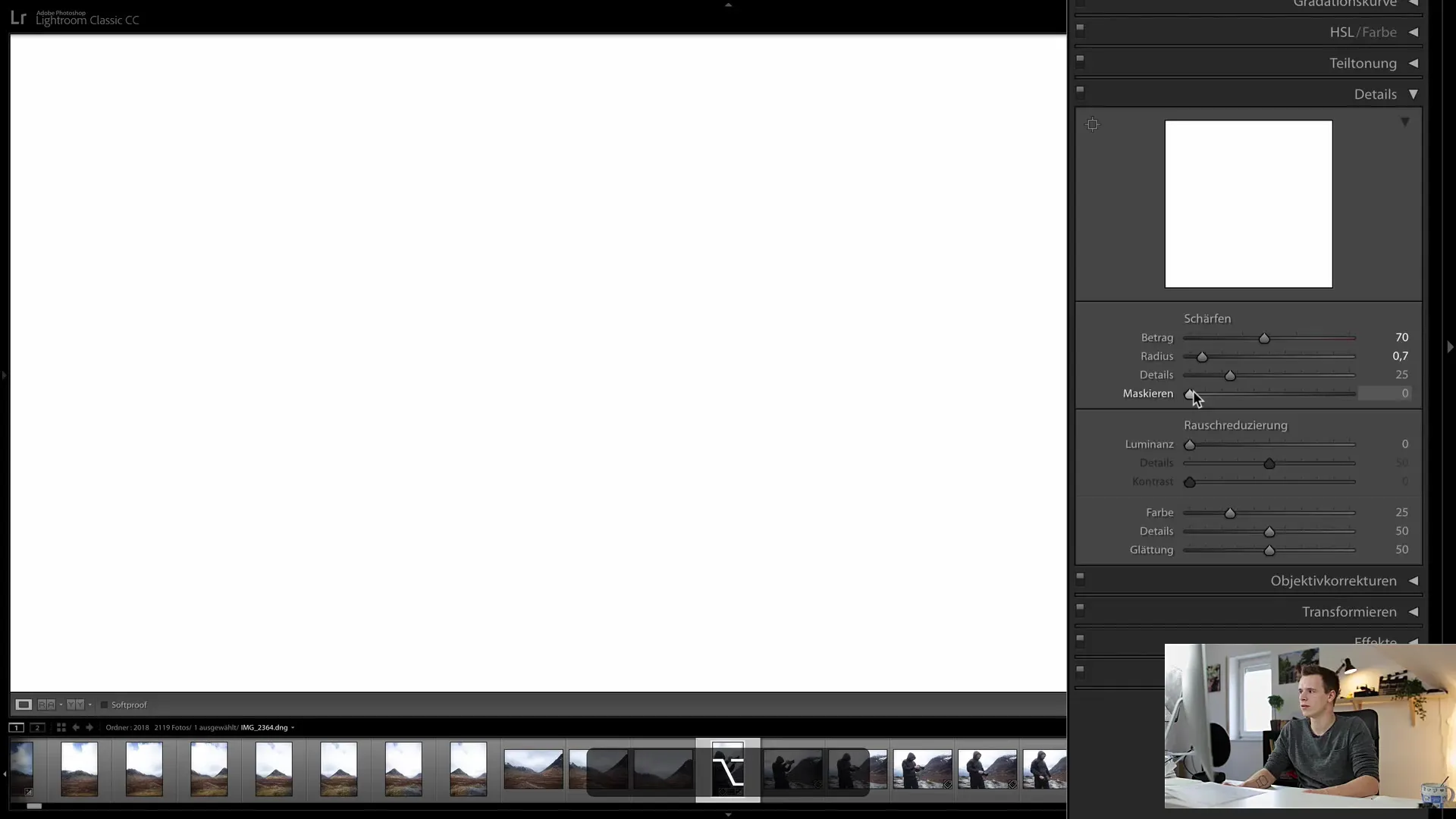
6. Ativar a Redução de Ruído
Em seguida, lidamos com o ruído. Comece escolhendo uma imagem capturada com valores ISO mais altos. Um exemplo típico é uma imagem capturada em condições de luz fraca. Valores de ISO mais altos frequentemente resultam em ruído, que pode ser visualizado como pontos granulados.
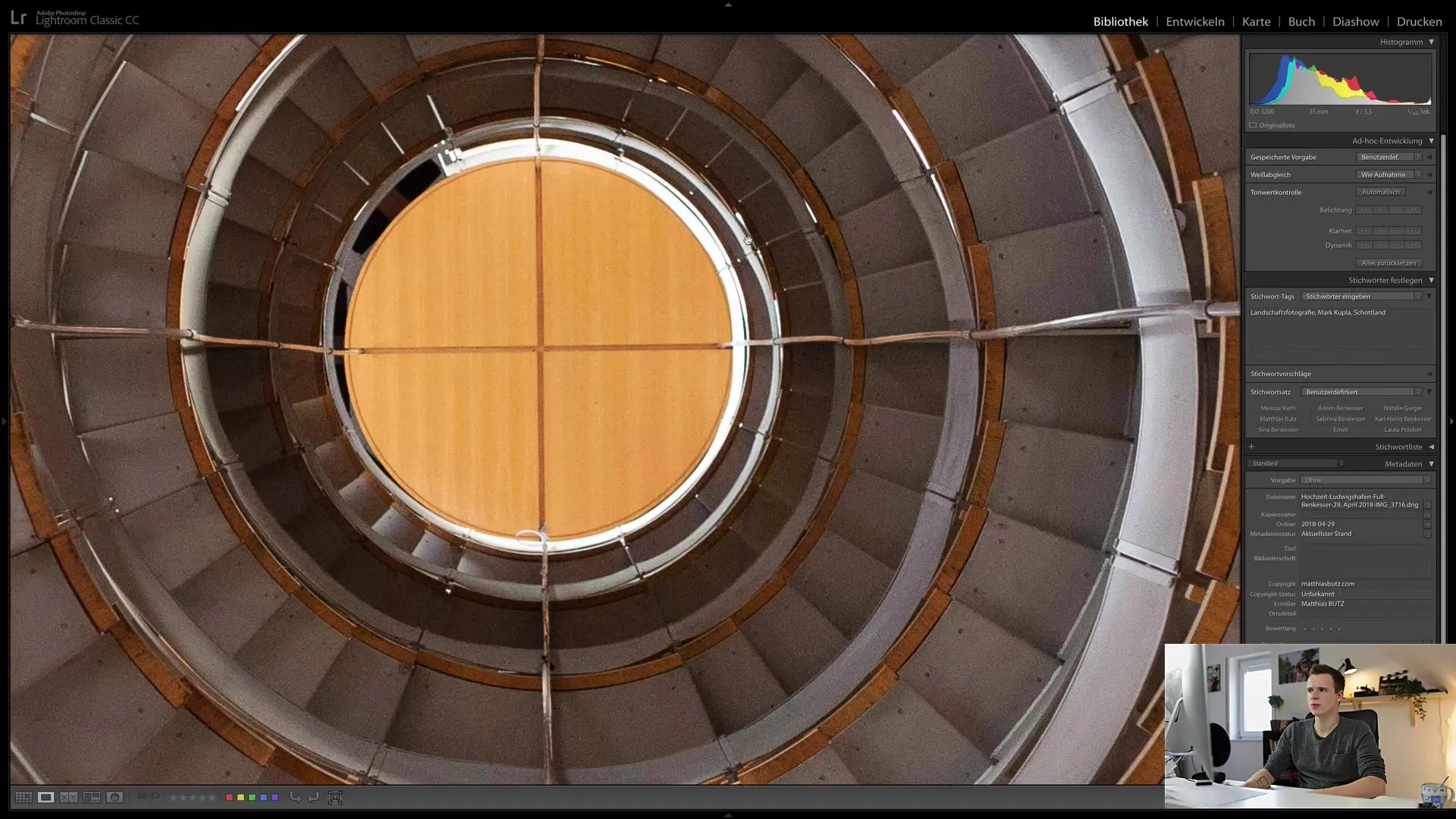
7. Reduzir o Ruído de Cor e Luminância
Primeiramente, utilize o controle deslizante de cor. Isso ajuda a reduzir as cores no ruído e criar transições uniformes. Comece com um valor de 25 e ajuste conforme necessário. Para lidar com o ruído de luminância estimado, use o controle deslizante de luminância. Quanto mais você o move para a direita, mais ruído é minimizado. No entanto, observe que isso também pode reduzir a nitidez da imagem.
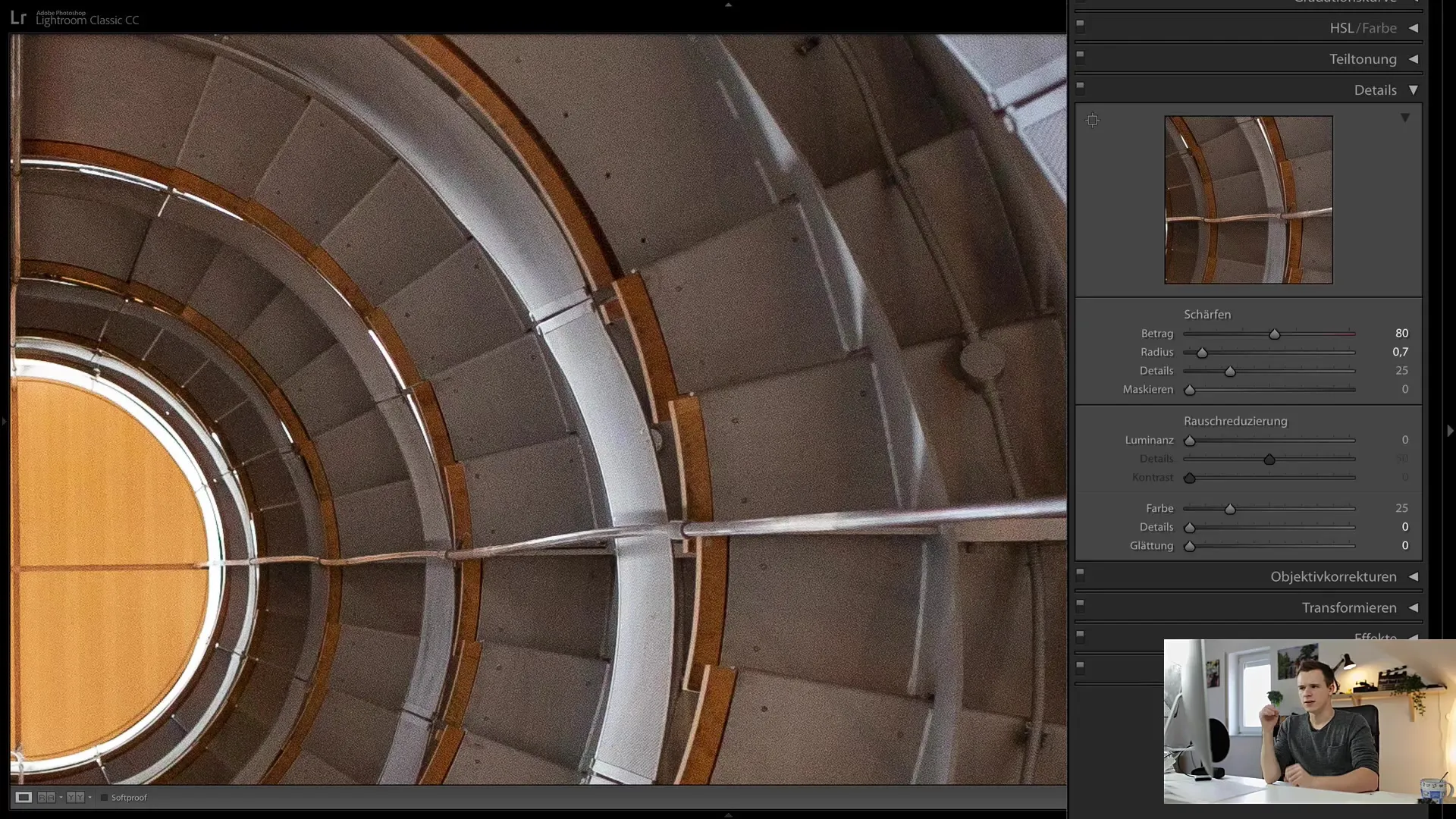
8. Encontrar equilíbrio entre nitidez e redução de ruído
É importante encontrar um equilíbrio ao trabalhar com os controles. A nitidez e a redução de ruído podem influenciar um ao outro. Assim, uma imagem que está livre de ruído, mas parece desbotada, pode recuperar a profundidade dos detalhes necessária através de uma nitidez cuidadosa. Seja cuidadoso e observe continuamente as mudanças.
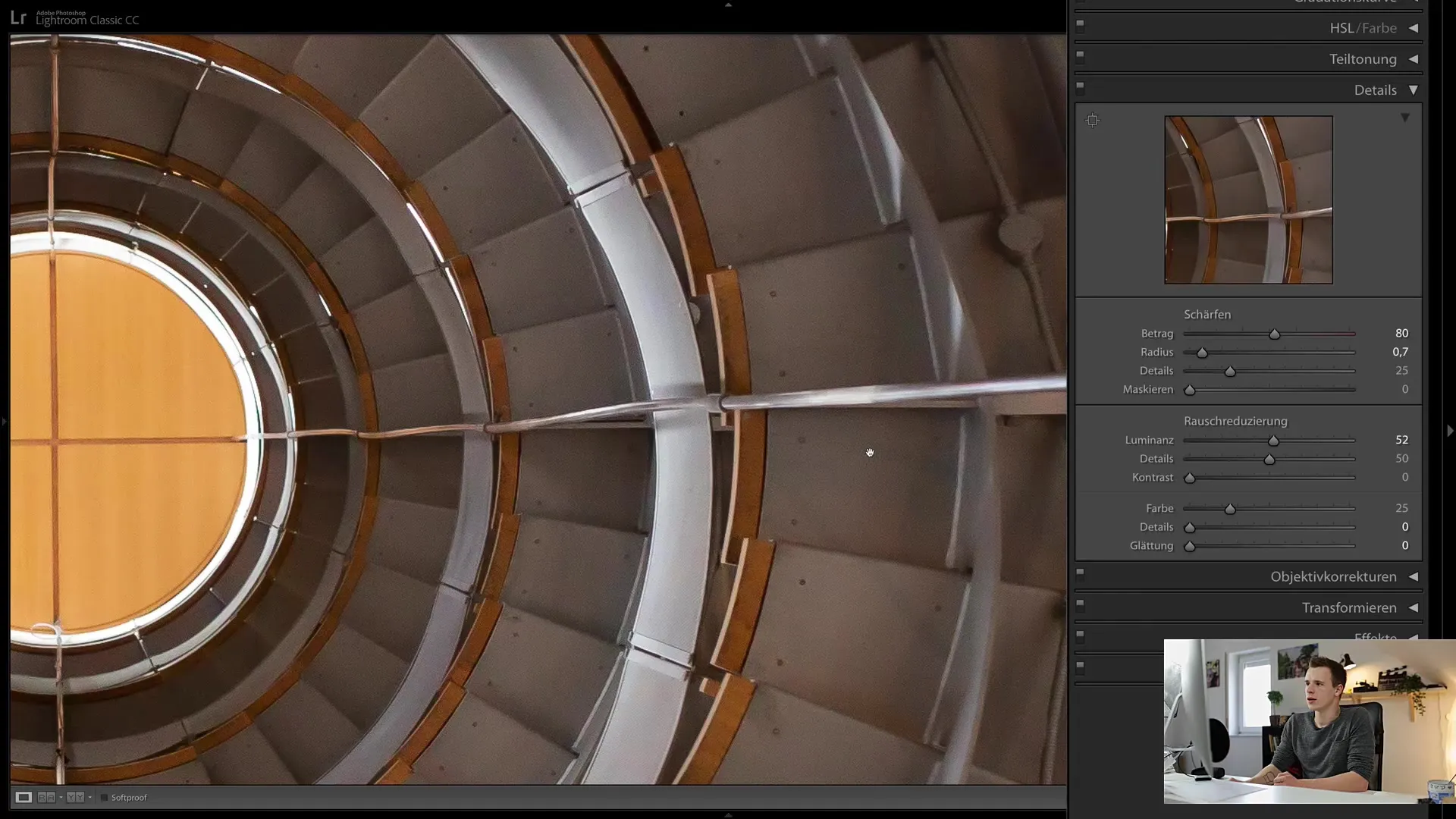
9. Últimos ajustes
Agora, dê uma última olhada em suas ajustes. Certifique-se de revisar tanto a nitidez quanto o ruído e equilibrar a qualidade da imagem. Geralmente é suficiente manter os controles de nitidez abaixo dos valores máximos para obter resultados harmoniosos.
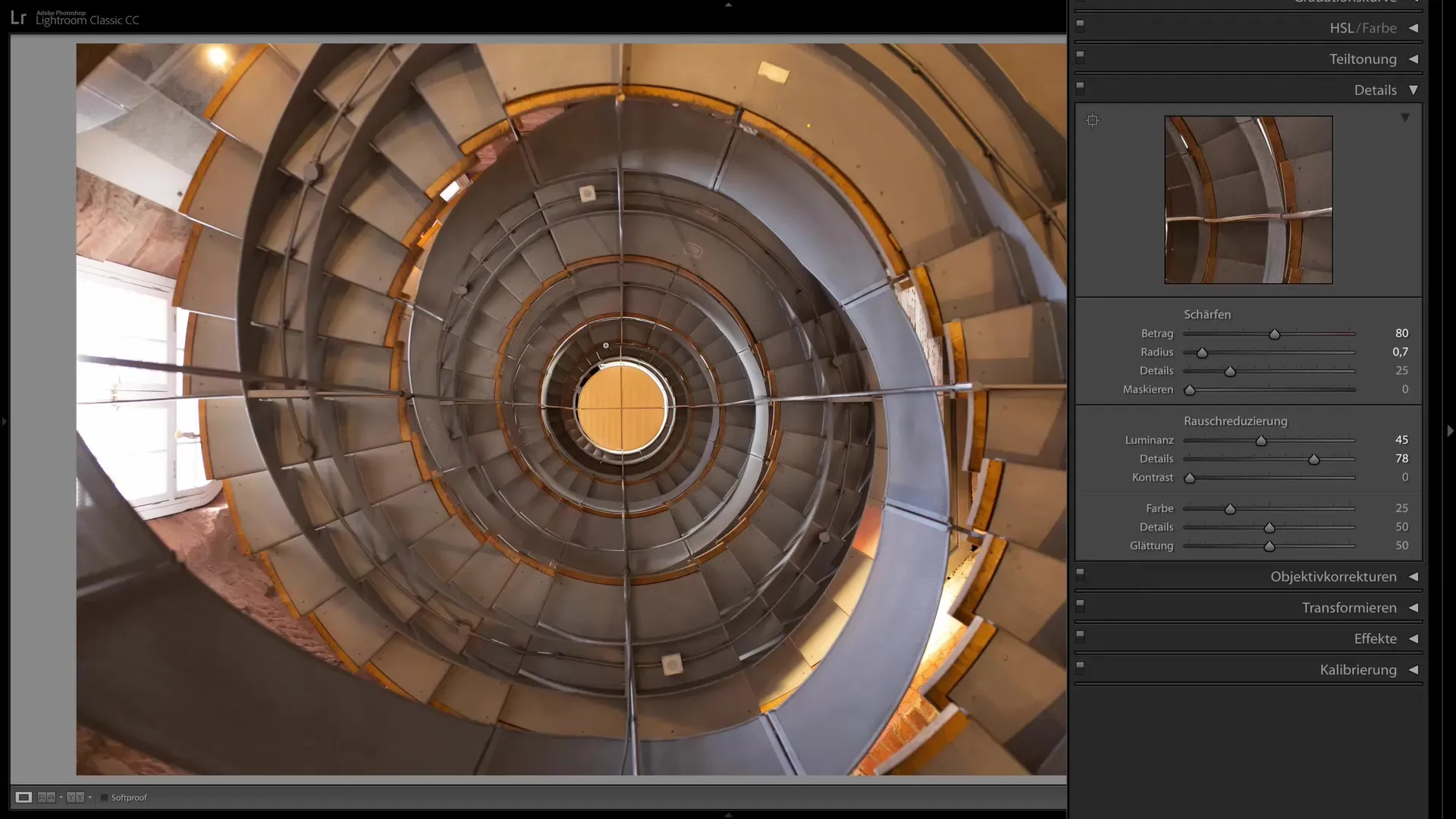
Resumo
Neste tutorial, você aprendeu como a nitidez e a redução de ruído podem ser importantes para suas fotos. Ajustando os controles corretamente, você pode melhorar significativamente a qualidade da imagem e minimizar interferências indesejadas. Sempre lembre-se de alterar as configurações gradualmente e observar atentamente os resultados para obter os melhores resultados.
Perguntas frequentes
Como posso aumentar a nitidez das minhas imagens no Lightroom?Você pode aumentar a nitidez ajustando os controles de quantidade, raio e detalhe na seção de nitidez.
O que devo considerar ao reduzir o ruído?Atente-se a ajustar os controles de luminância e cor de forma específica para minimizar o ruído sem afetar a nitidez.
Por que devo usar um valor inferior a 1,0 para o raio ao nitidez?Um valor inferior a 1,0 garante que a nitidez seja limitada a detalhes finos e não pareça artificial.
Quão importante é o controle de máscara ao nitidez?O controle de máscara é importante para ajustar seletivamente apenas as áreas desejadas para nitidez e evitar o processamento de áreas desfocadas.
Quando é recomendável evitar um valor ISO alto?Valores ISO altos frequentemente geram ruído; portanto, é recomendável aproveitar melhor as condições de luz ou optar por um tempo de exposição mais longo em vez disso.


